
W niektórych przypadkach asystent Apple na Macu, Siri, może być całkiem przydatny. Niemniej jednak jest wiele osób, które nie używają go na co dzień, a prawda jest taka, że posiadanie tego asystenta na pasku narzędzi może być nieco irytujące, ponieważ jest tam odejmowanie miejsca, a dla wielu nie oferuje tak wiele wartościowe, zwłaszcza jeśli masz na przykład Maca mini bez skonfigurowanego źródła dźwięku, gdzie Siri niewiele ci pomoże.
Tak czy inaczej, Jeśli chcesz, aby Siri przestał być częścią paska narzędzi na komputerze Mac, obok panelu powiadomień, możesz to łatwo zrobić, ponieważ Apple ma dość prostą metodę natywną.
W ten sposób możesz usunąć Siri z paska narzędzi komputera Mac
Jak wspomnieliśmy, osiągnięcie tego jest bardzo proste i jest to opcja będąca częścią konfiguracji asystenta. Przede wszystkim, jeśli chcesz usunąć skrót do Siri z paska narzędzi macOS, powinieneś przejść do aplikacja preferencji systemowych na komputerze Mac, a następnie z menu głównego wybierz plik opcja „Siri”.
W środku na dole znajduje się interesująca nas w tym przypadku opcja, która domyślnie w najnowszych wersjach macOS jest zawsze zaznaczona. Jest o opcja „Pokaż Siri na pasku menu”i wszystko, co musisz zrobić, to odznaczyć to.
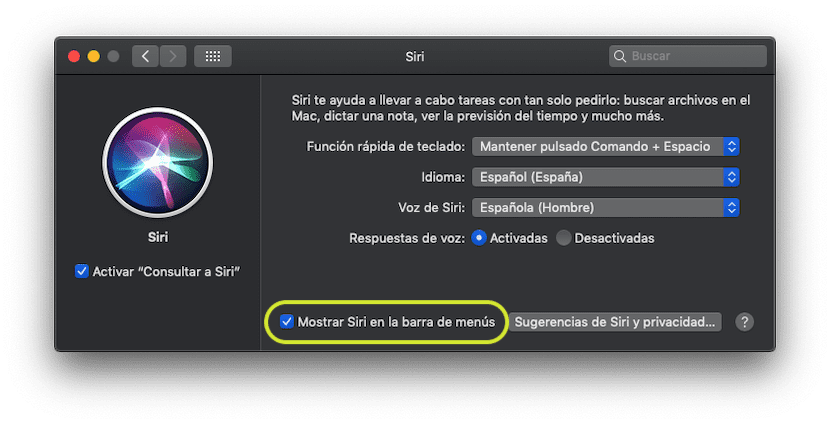
Jak tylko to zrobisz, automatycznie zobaczysz, jak to zrobić skrót do Siri, który znajdował się w prawej górnej części ekranu komputera, zniknie całkowicie, pozostawiając więcej miejsca na pasku narzędzi komputera dla innych aplikacji i unikając, na przykład, dezorientacji podczas próby uzyskania dostępu do czegoś podobnego w menu.
Dobre!
Nie pomyślałem o tym
cześć!
Tak, prawda jest taka, że może być całkiem przydatna, zwłaszcza jeśli go nie używasz i masz Maca z małym ekranem, który zajmuje miejsce, lub jeśli tak się dzieje, jak ja, masz Mac mini a jeśli nie podłączysz mikrofonu na czas, jest to mało przydatne, ponieważ po naciśnięciu jedyną rzeczą, która się pojawia, jest błąd.
Pozdrowienia, cieszę się, że Ci się podobało!
Inną łatwiejszą opcją - i działa ze wszystkim - jest naciśnięcie cmd w tym samym czasie, kliknięcie i przeciągnięcie kursorem poza paskiem, zwolnienie i usunięcie ikony.